首先,按下Win+R,打开运行按钮。
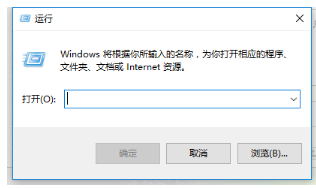
输入regedit,回车,打开注册表编辑器。
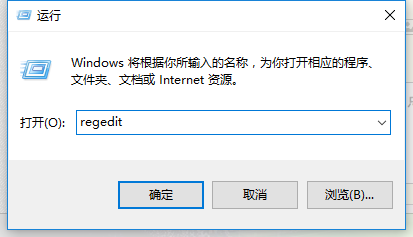
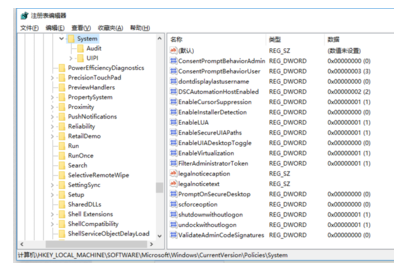
依次打开HKEY_CLASSES_ROOTWow6432NodeCLSID{42aedc87-2188-41fd-b9a3-0c966feabec1}InProcServer32键值。
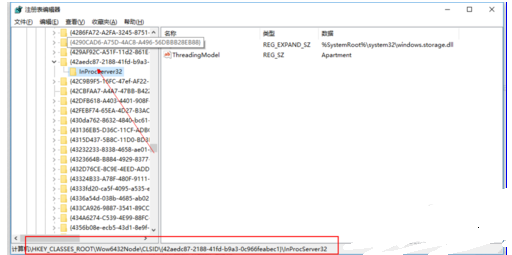
由于小编是64BIT系统,如果是32位,键值不同。分别是:HKEY_CLASSES_ROOTCLSID{42aedc87-2188-41fd-b9a3-0c966feabec1}InProcServer32,其实子健位置是一样的。
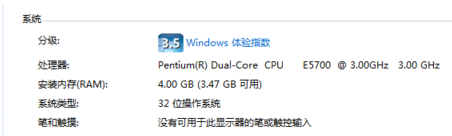
接下来,在右侧找到“默认”的红色键值,并打开。

然后更改键值为:
%SystemRoot%system32windows.storage.dll
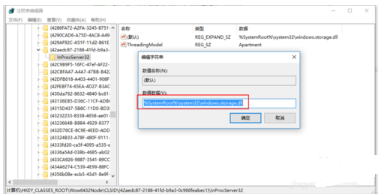
重新启动系统,大功告成。

